Recentemente, o nosso colega James estava procurando por um símbolo específico no KiCad e não conseguiu encontrá-lo na biblioteca padrão. Para ajudá-lo — e também pensando em quem já passou por isso — resolvi criar este tutorial mostrando como desenvolver seus próprios símbolos personalizados no KiCad. Se você também já ficou travado por falta de um componente na biblioteca, este post é pra você!
Vamos juntos aprender como criar, configurar e salvar seus próprios símbolos de forma simples e prática. Estarei ensinando como criar o símbolo CH341A no KiCad.
Vamos lá???
Na área de trabalho do KiCad, clique no Editor de Símbolos (1) ou pressione as teclas [Ctrl + L] para abrir o Editor de Símbolos:
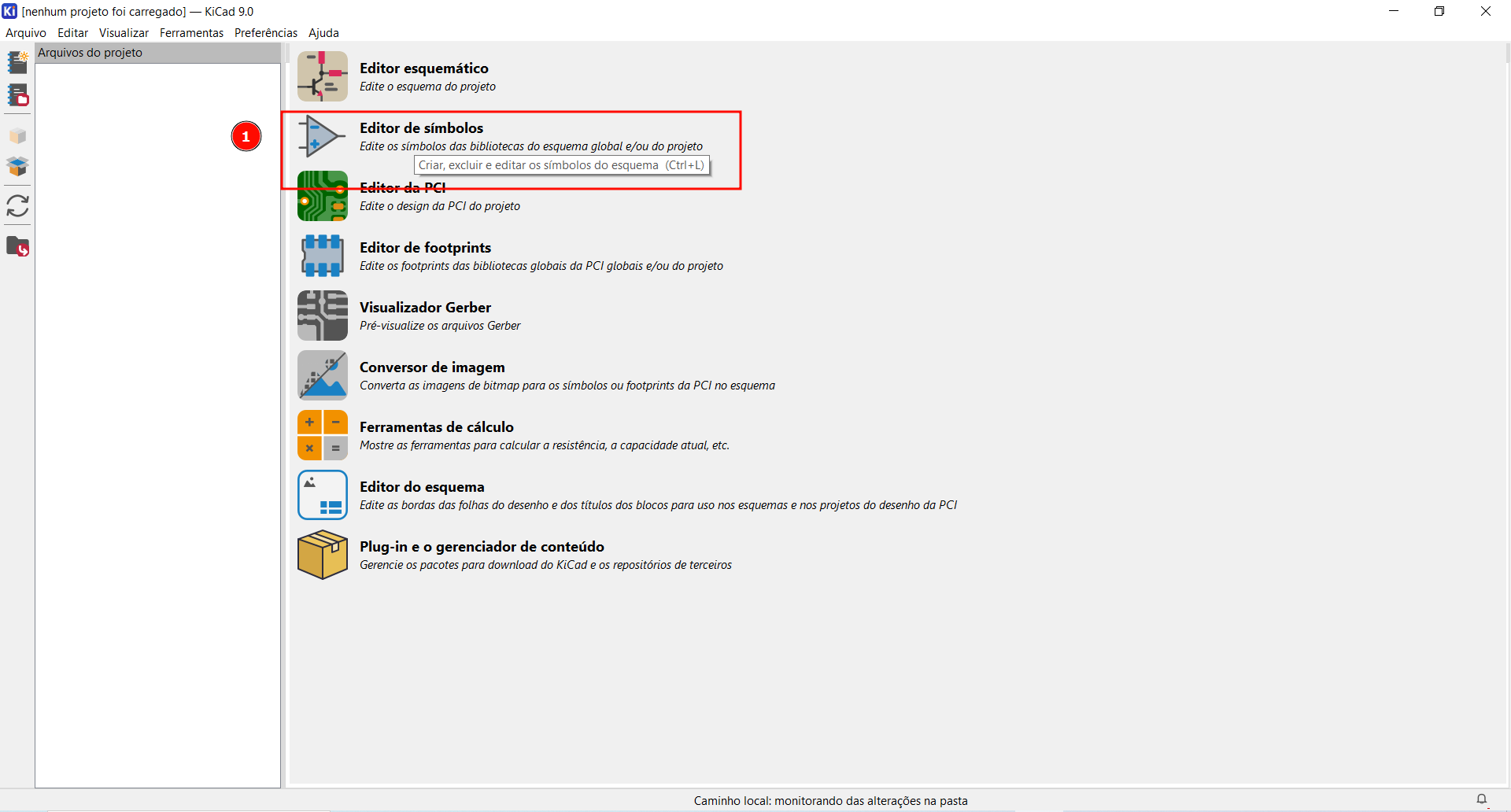
Janela do Editor de Símbolos:
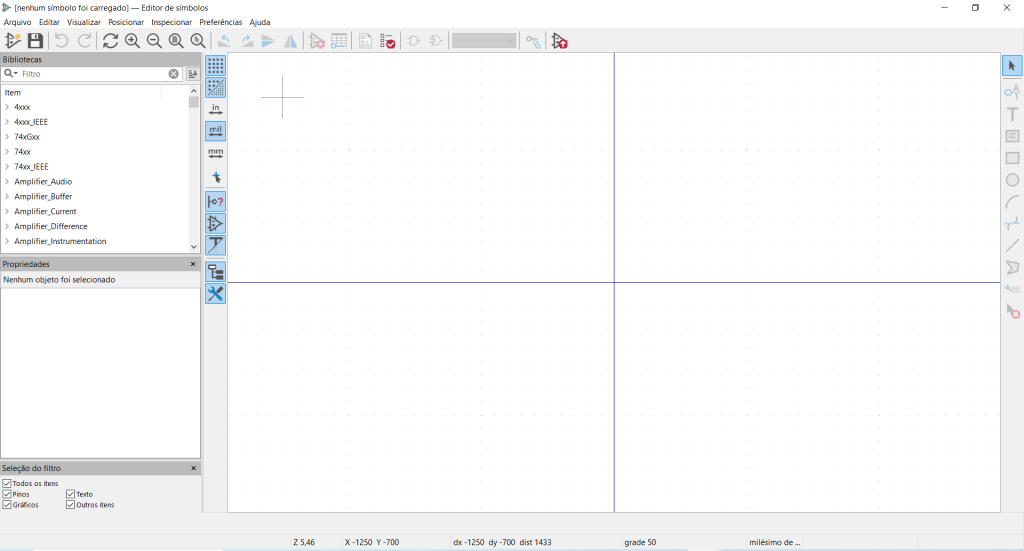
Prossiga em Arquivo > Nova Biblioteca e selecione se o seu símbolo será inserido no escopo Global ou Projeto (Específico). Selecionarei Global e em seguida, clique em Ok
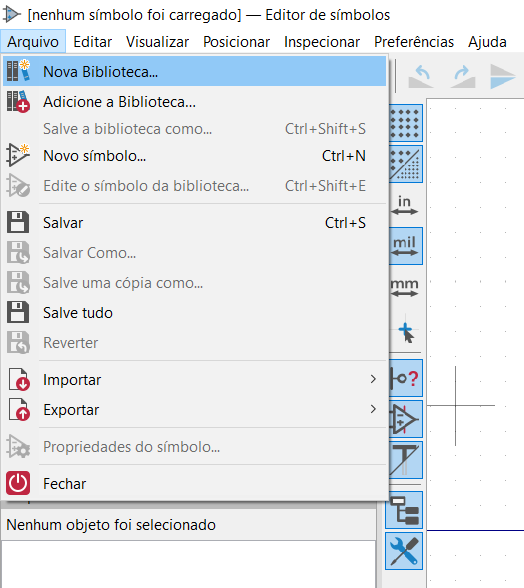
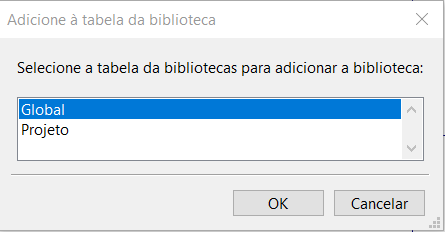
Digite o nome da sua biblioteca de símbolos (1). Será criada na extensão *.kicad_sym. A minha biblioteca terá o nome: MCU_CH341A_KB.kicad_sym e clique em Salvar (2).
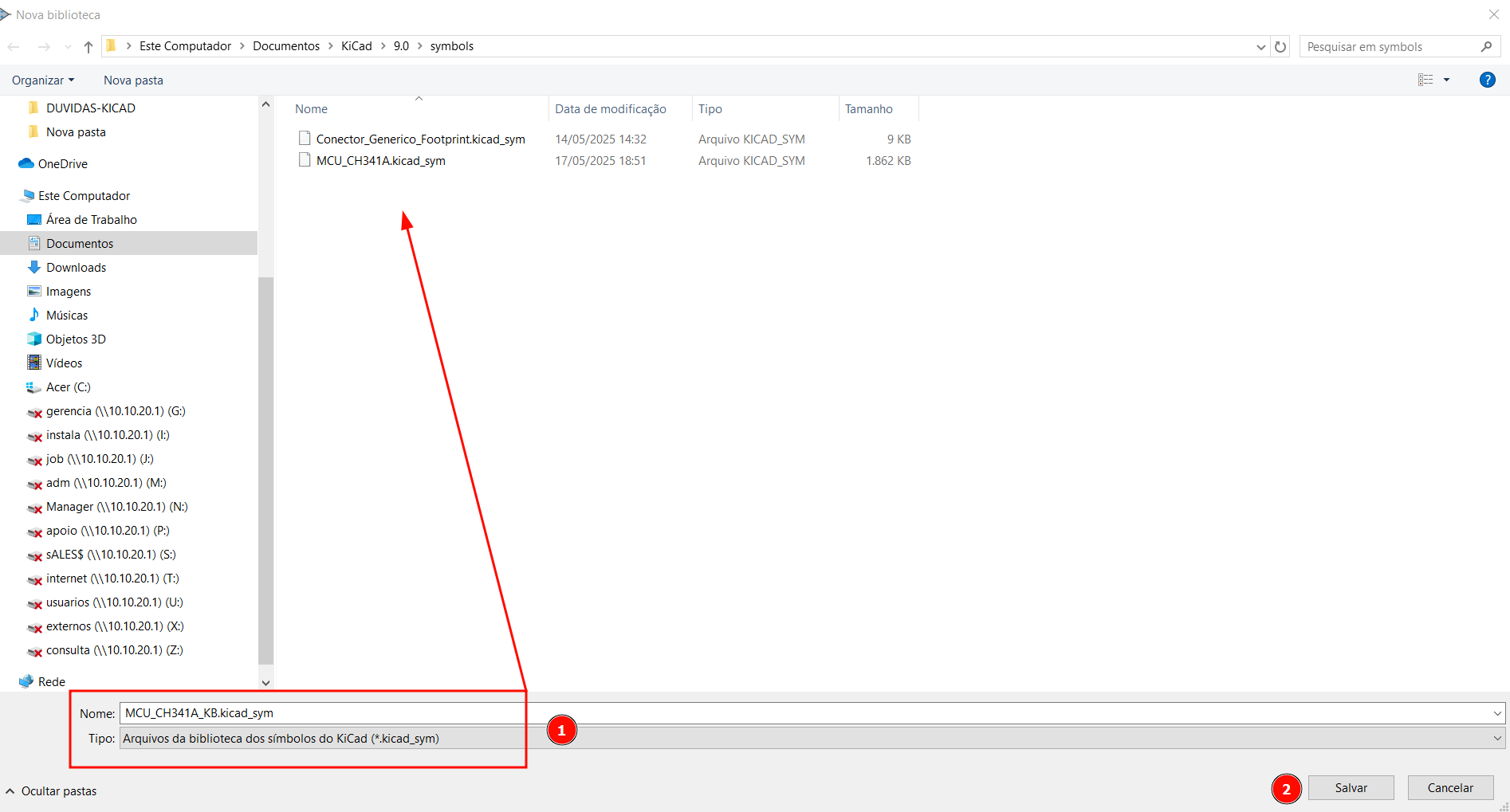
A biblioteca será criada. Clique com o botão direito na biblioteca e prossiga em Novo símbolo ou pressione a tecla [Ctrl + N]:

Insira o Nome do símbolo e mantenha as configurações padrão e clique em OK.
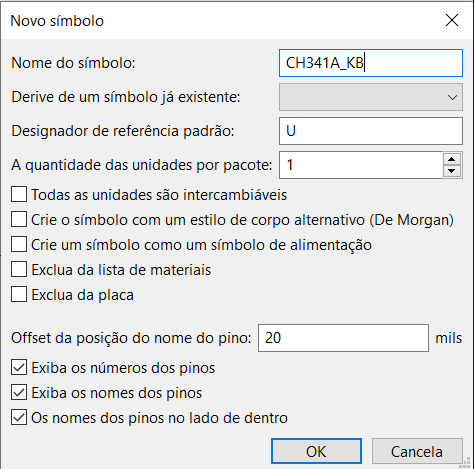
Clique duas vezes na referência U e altere o tamanho do texto. Alterei o meu de 50 para 30 mils.
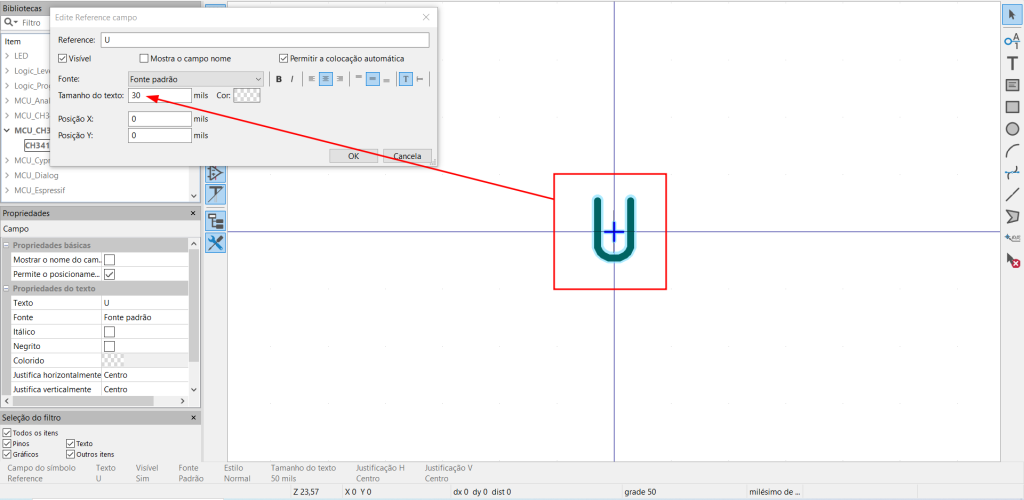
Na barra lateral direita, clique no objeto Desenhar retângulos e insira na área de trabalho e redimisione o seu tamanho desejado:
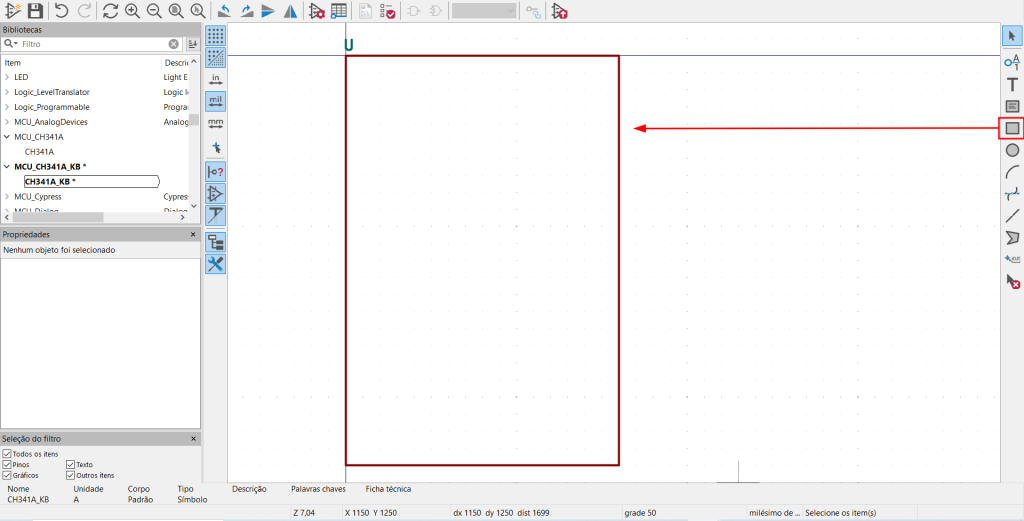
Clique duas vezes no retângulo criado (1) e selecione o item Estilo de Preenchimento > Preencher com… (2) e insira a cor #FFFFC2FF (3) em Pré-visualização (antigo/novo) e clique em OK (4). Em seguida, clique em OK (5) novamente.
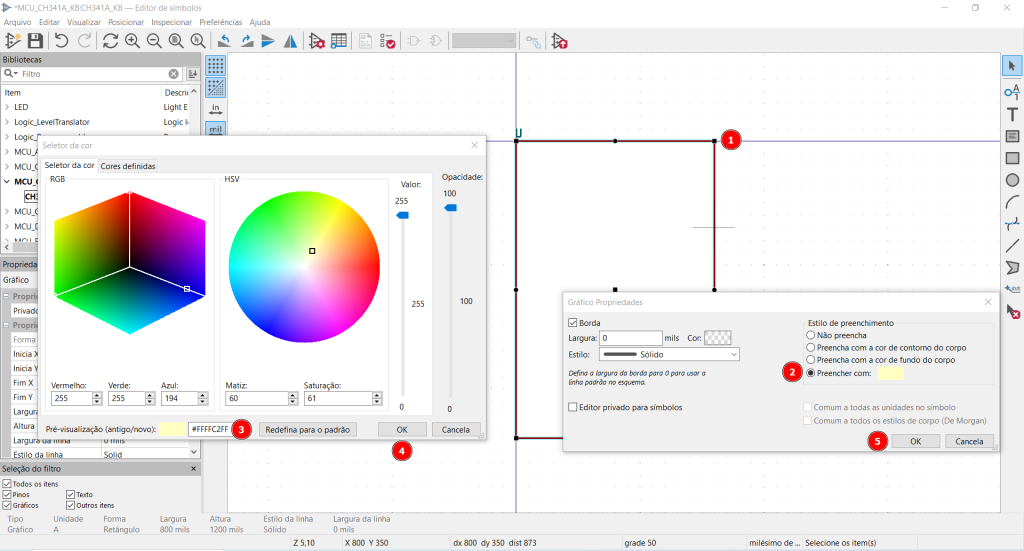
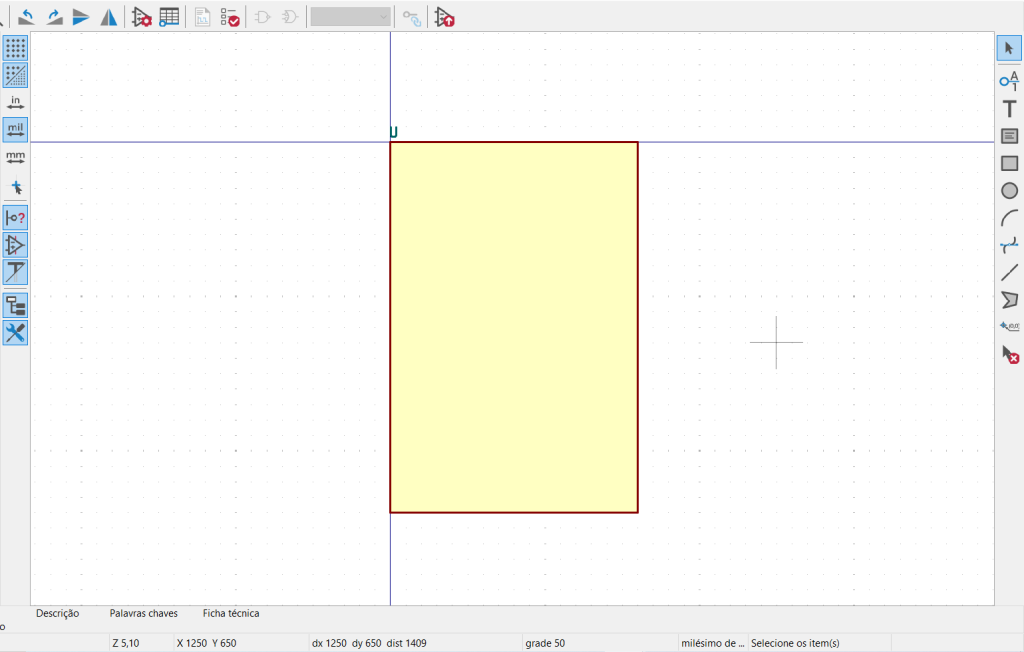
Criação das pinagens do símbolo
Agora iremos inserir os pinos do nosso símbolo. O colega James, enviou o link de referência do símbolo encontrado no site GitLab: https://gitlab.com/kicad/libraries/kicad-symbols/-/merge_requests/4691
Sendo assim, iremos fazer o nosso símbolo baseado nesta imagem:
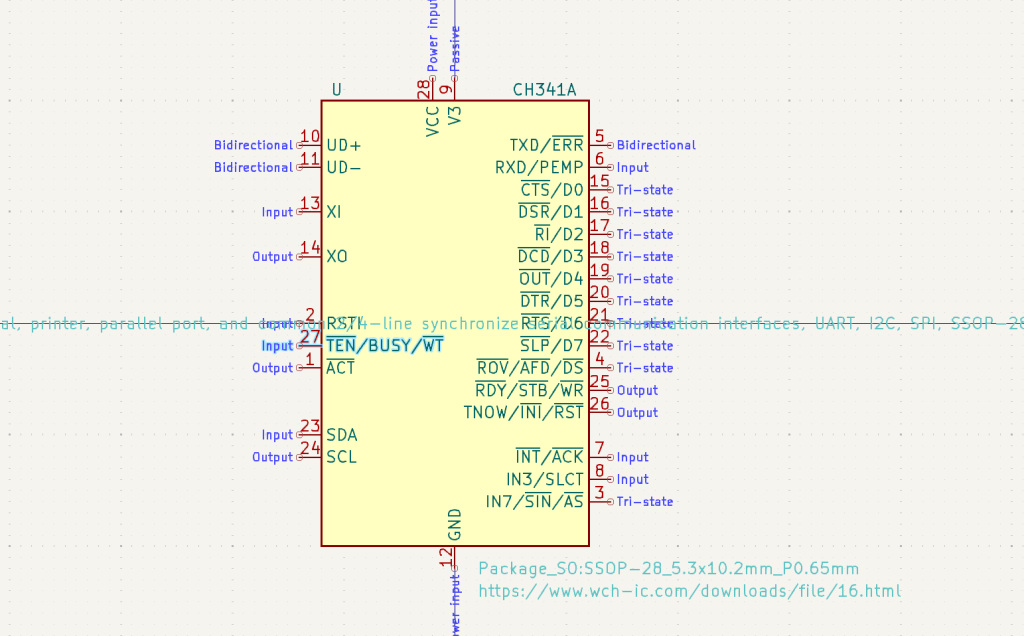
Na barra lateral direita, clique no item de objeto Pinos de desenho, ou pressione a tecla P. Vamos começar pelas pinagens à direita: TXT/~{ERR}.
Insira as seguintes informações:
(1) Nome do Pino: TXT/~{ERR}
(2) Número do Pino: 5
(3) Tipo Elétrico: Bidirecional
(4) Estilo Gráfico: Linha
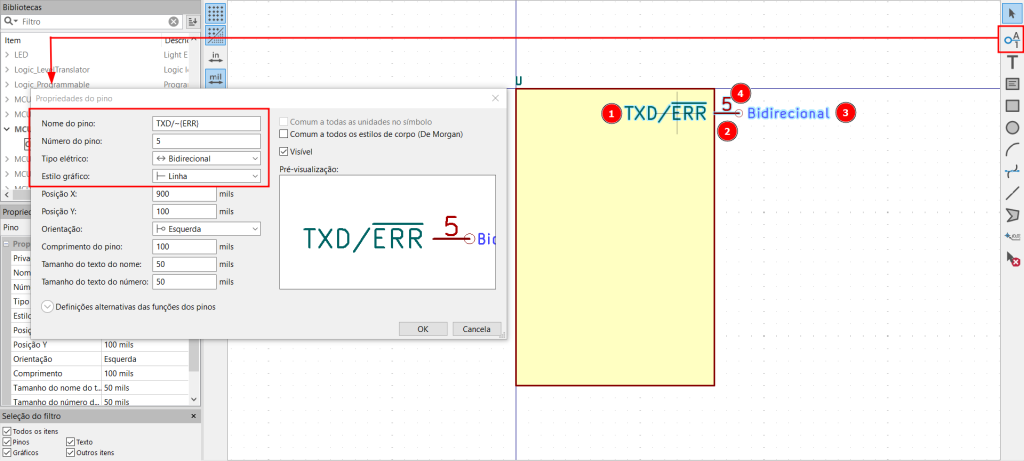
Clique em OK e insira na extremidade a direita do retângulo. Pressione a tecla R para rotacionar o elemento.
Agora clique novamente para editarmos os parâmetros de orientação, comprimento do pino e tamanho do texto (nome e número). No meu, coloquei os seguintes parâmetros:
Orientação: á esquerda;
Comprimento do pino: 100 mils (padrão: 100 mils);
Tamanho do texto do nome: 30 mils (padrão: 50 mils);
Tamanho do texto do número: 30 mils (padrão: 50 mils);
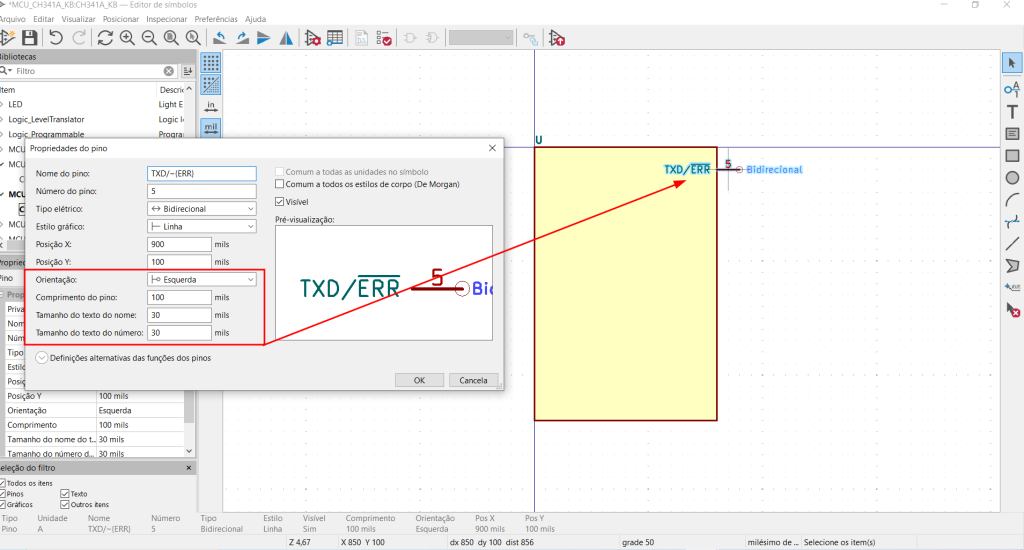
Repita o procedimento conforme a imagem de referência para os demais pinos.
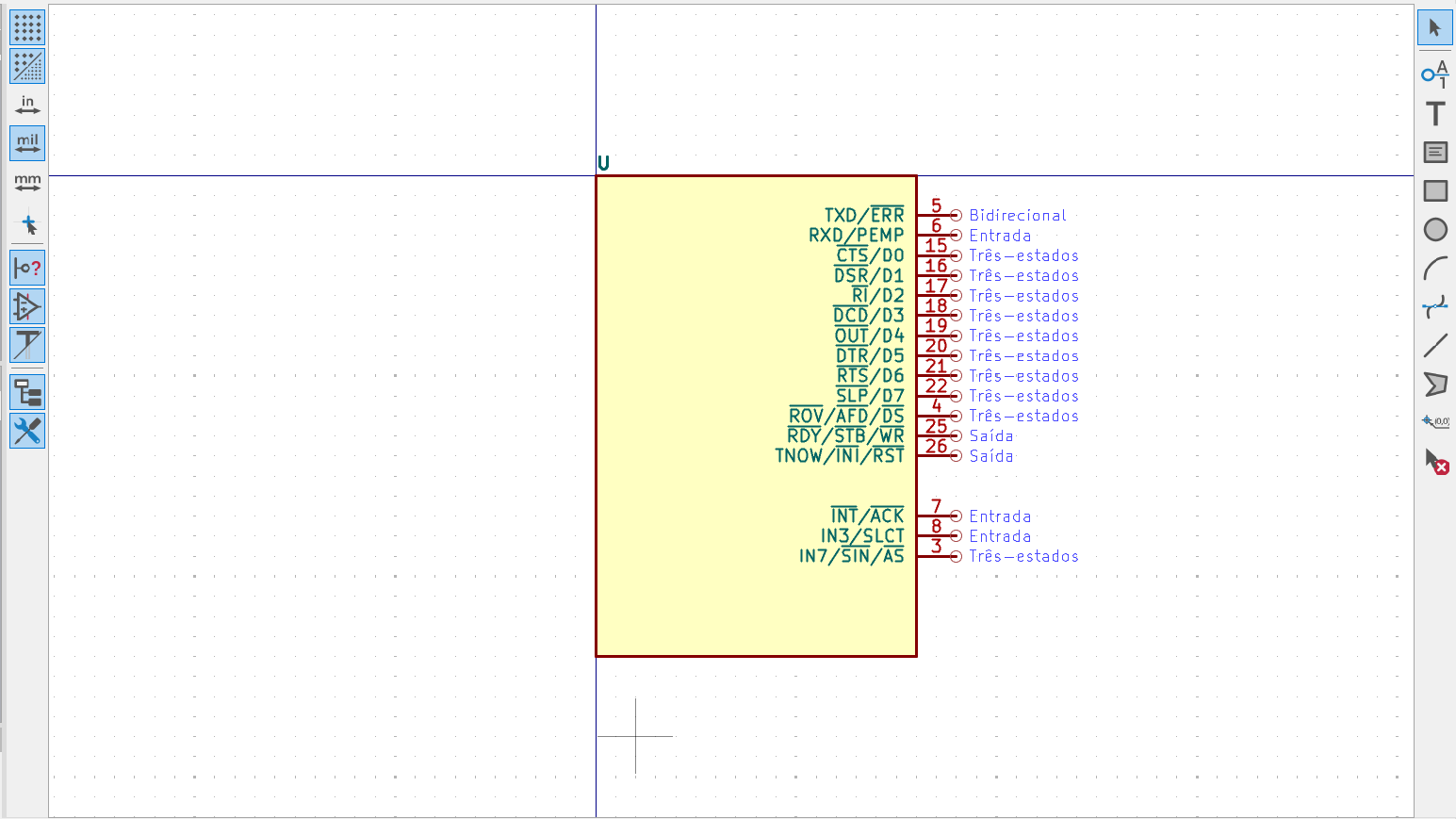
Para as pinagens da direta, superior e inferior é o mesmo procedimento. Apenas faça com atenção e se atende aos parâmetros conforme o símbolo de referência do GitLab.
O nosso símbolo ficará da seguinte maneira:
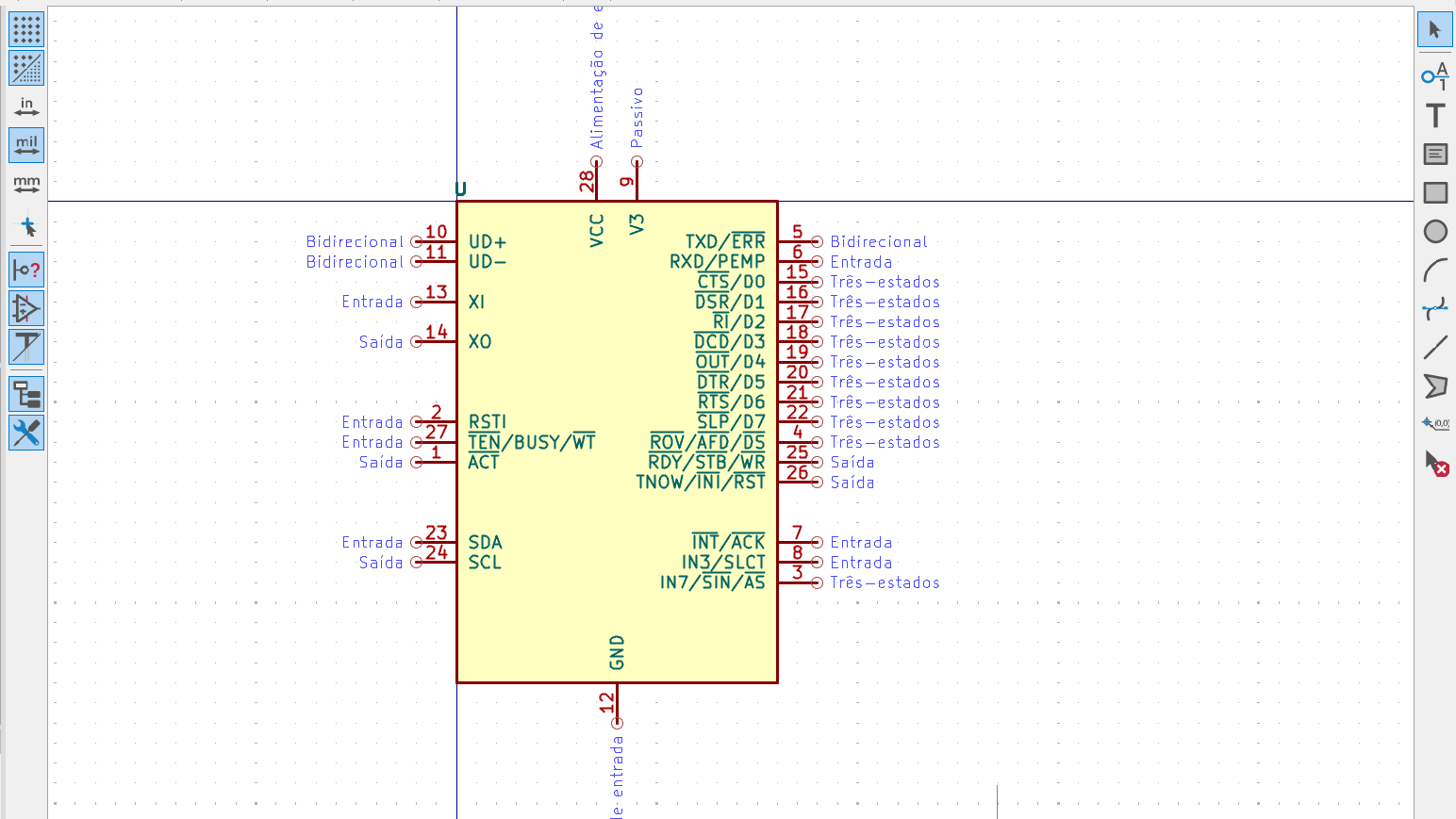
Agora que o desenho e as pinagens do nosso simbolo já estão concluídas, iremos configurar as propriedades deste símbolo. Na barra superior, clique no ícone de Propriedades do Símbolo:
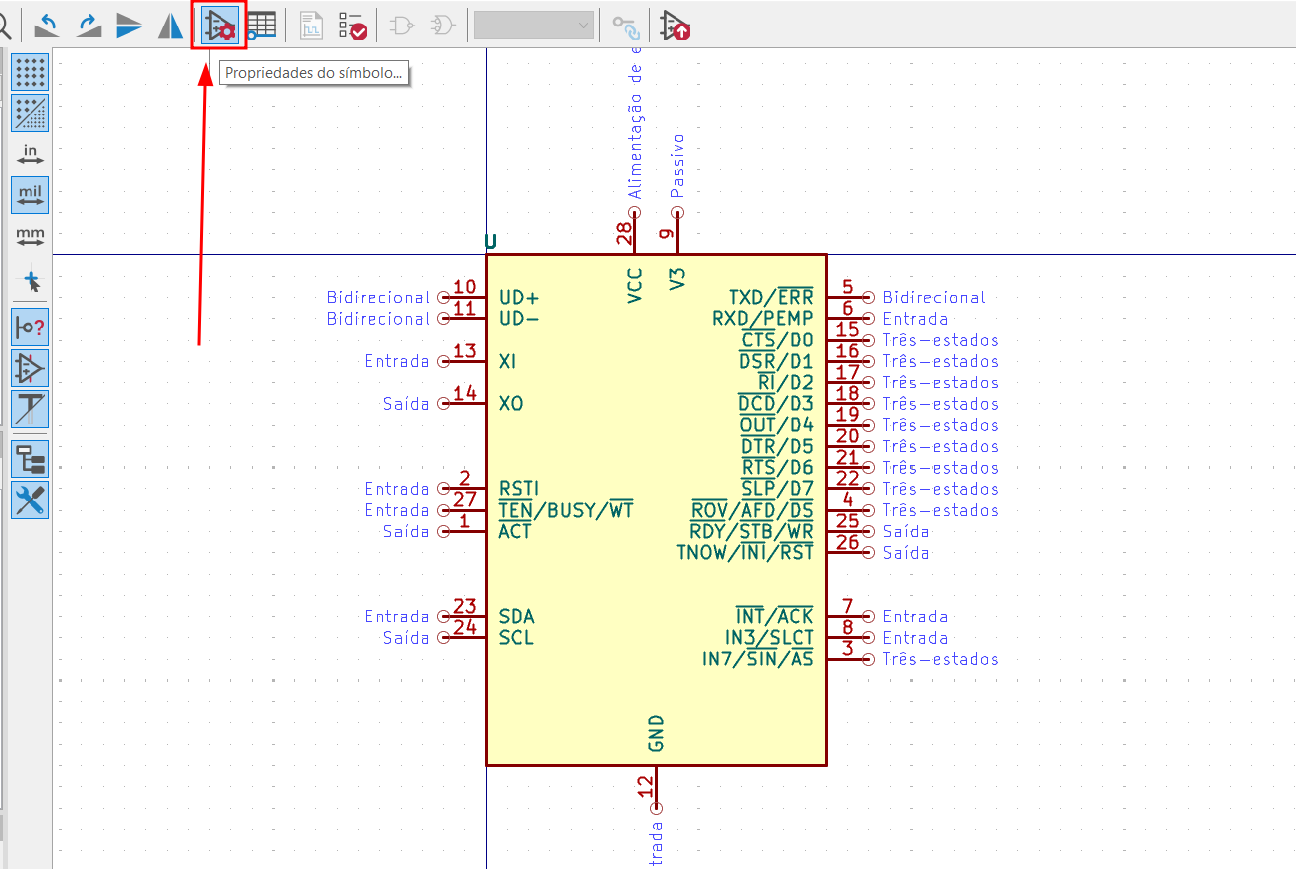
Irá abrir a janela de propriedades deste símbolo. No campo Valor, insira o nome deste símbolo. No caso, escrevi: CH341A e selecione o item de Visível para aparecer o nome do símbolo. Clique duas vezes no elemento inserido e edite o tamanho do texto ou navegue na barra lateral esquerda em Propriedades > Campo > Tamanho do texto:
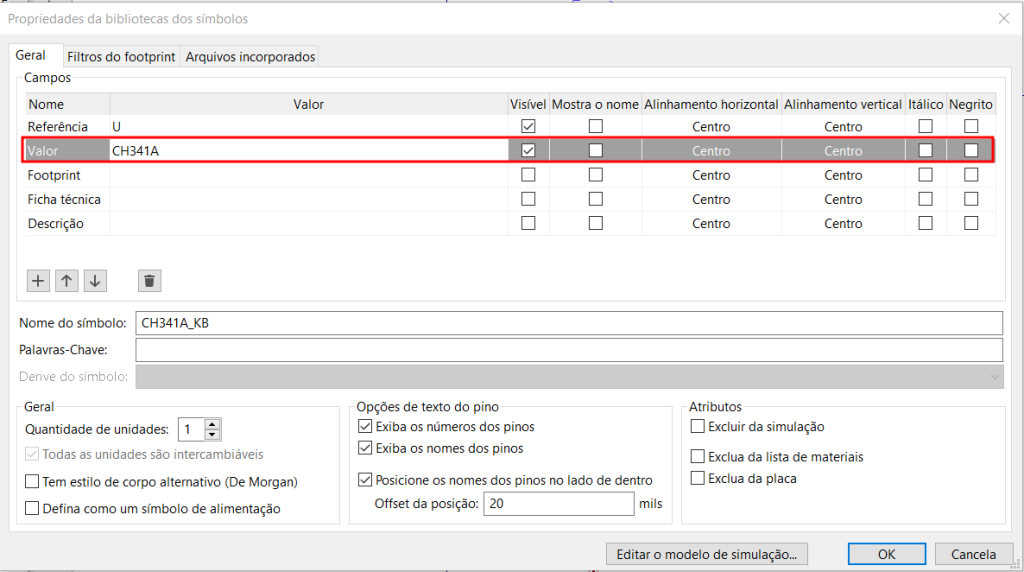
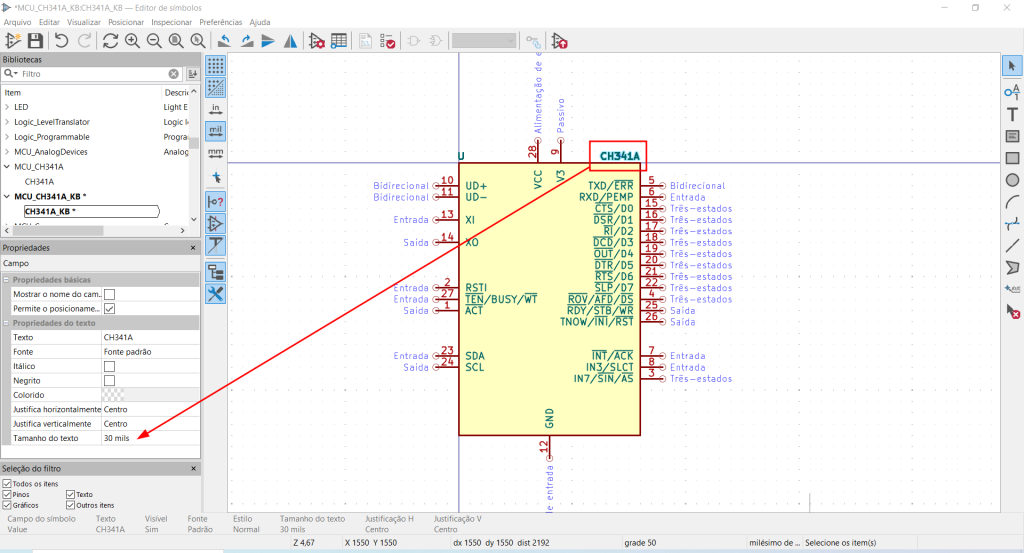
Associando o símbolo ao footprint desejado
Agora clique novamente nas Propriedades do símbolo, e habilite a visibilidade deste campo (2). Clique no ícone do livro (1) e selecione o footprint desejado:
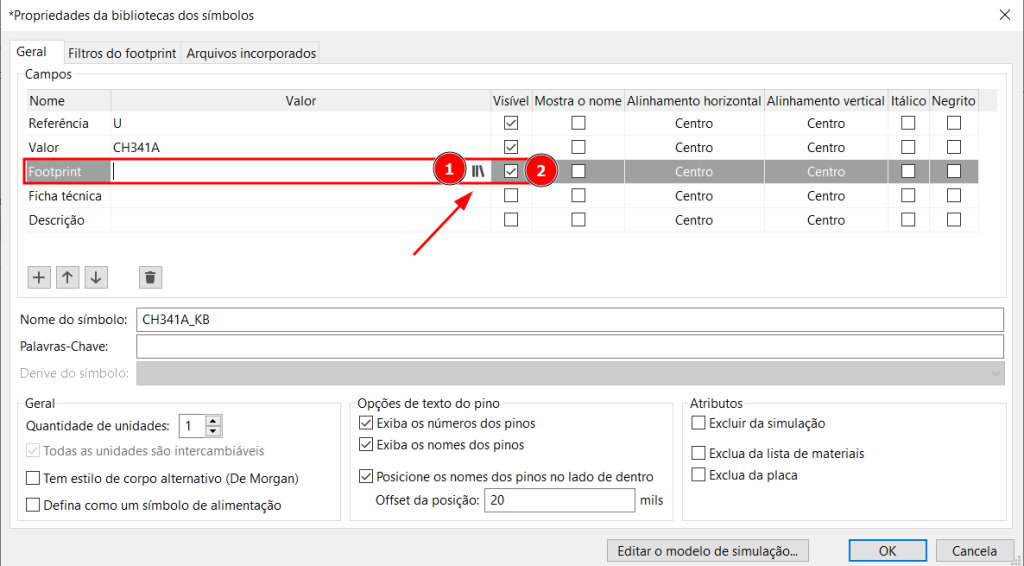
Para identificar o footprint referente, no símbolo de referência, ele é identificado como “Package”:
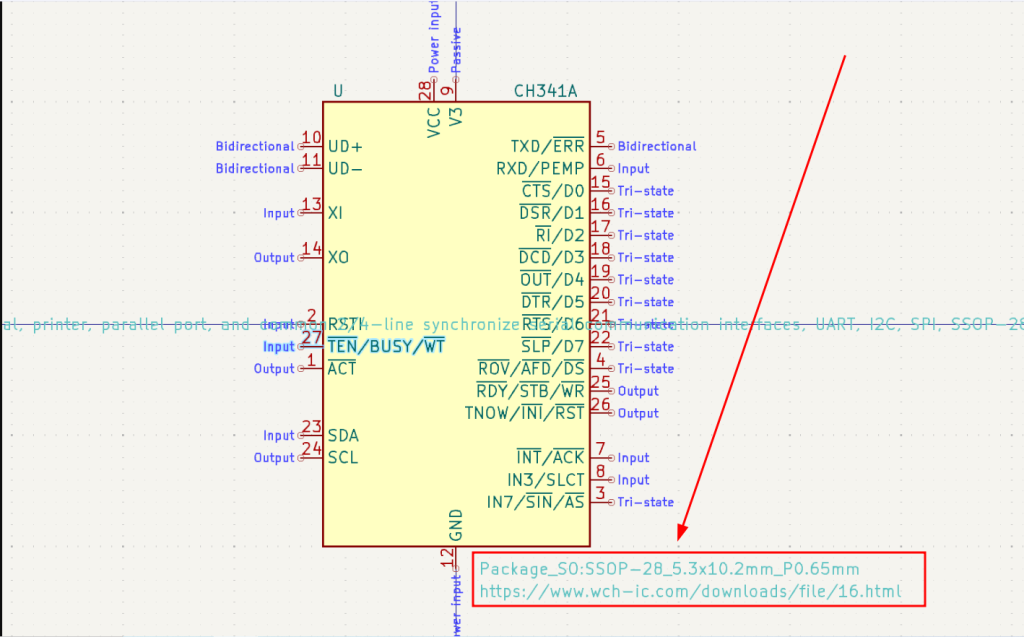
Procure a referência na biblioteca de footprints e selecione (Package_SO > SSOP-28_5.3×10.2mm_P0.65mm) (1). Caso queira visualizar o 3D deste footprint é só clicar no ícone (2) referente na figura a seguir, em seguida, clique em OK (3).
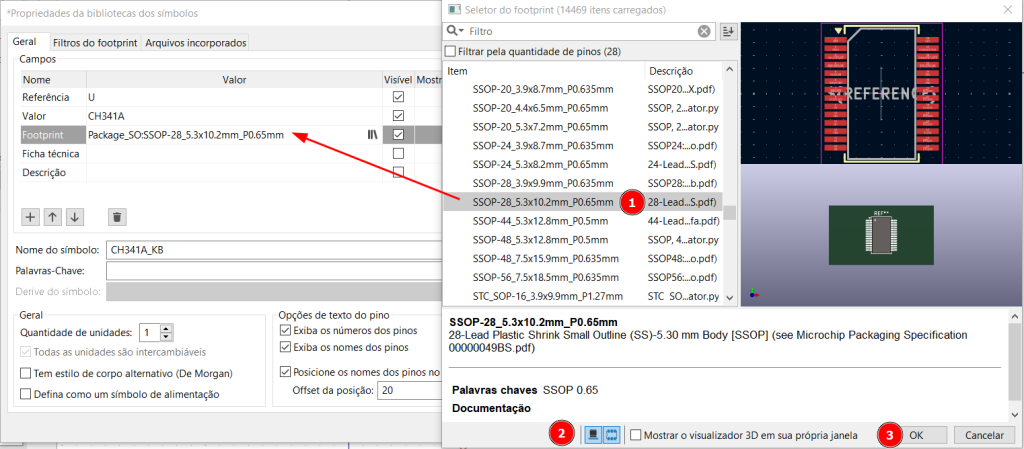
Agora no campo de Ficha Técnica, no link do GitLab o autor insere o datasheet deste componente. Clique nele, baixe-o e salve no seu computador. Neste campo, clique no ícone da pasta e selecione o datasheet deste componente:
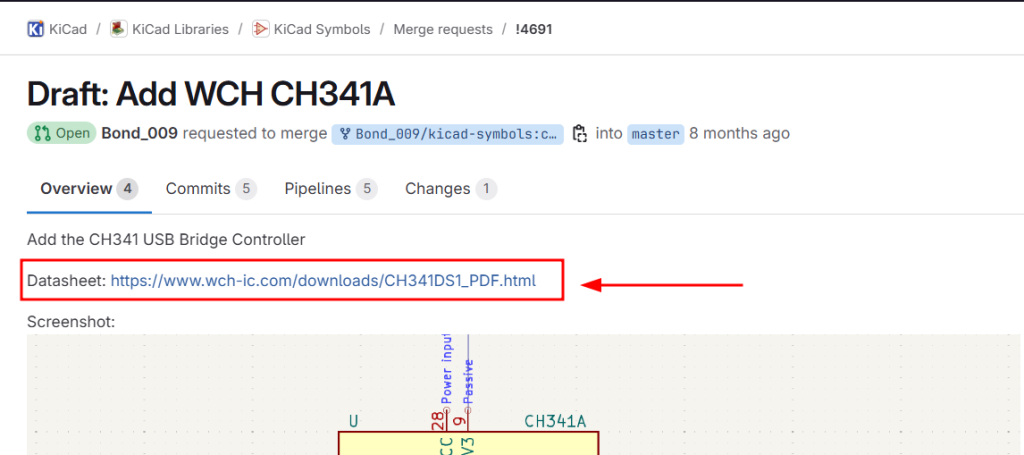
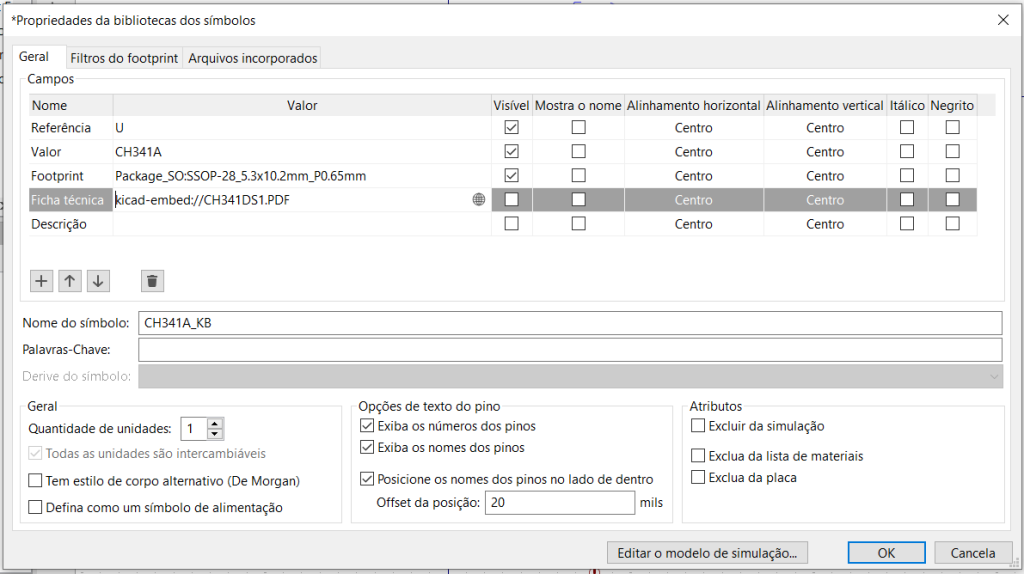
No campo Descrição, insira uma descrição para este símbolo. Irei colocar: Controlador de ponte USB CH341. Em seguida, clique em OK.
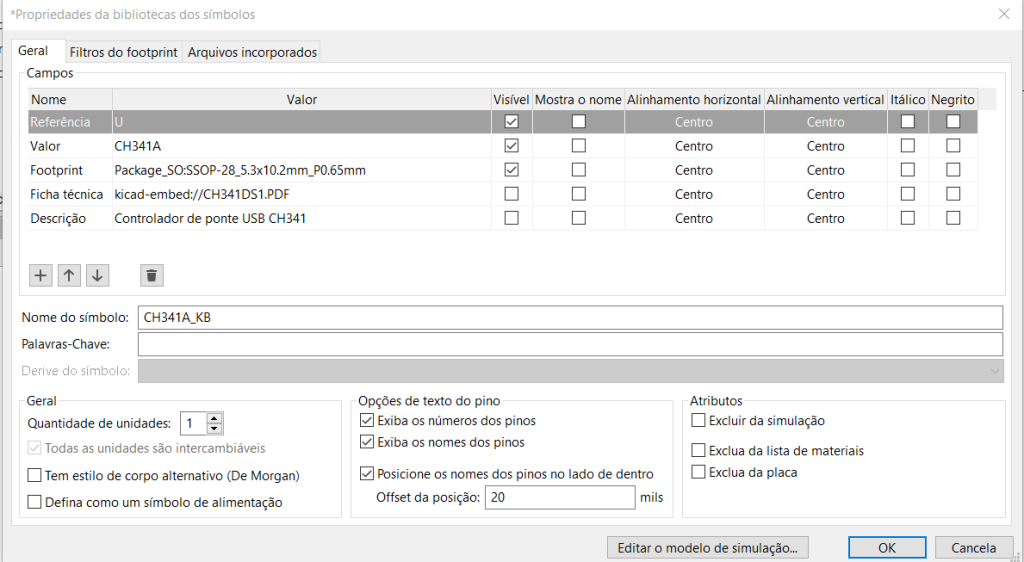
Salve o símbolo pressionando a tecla [Ctrl + S] ou clique com o botão direito no símbolo, na barra lateral esquerda, e prossiga em Salvar:
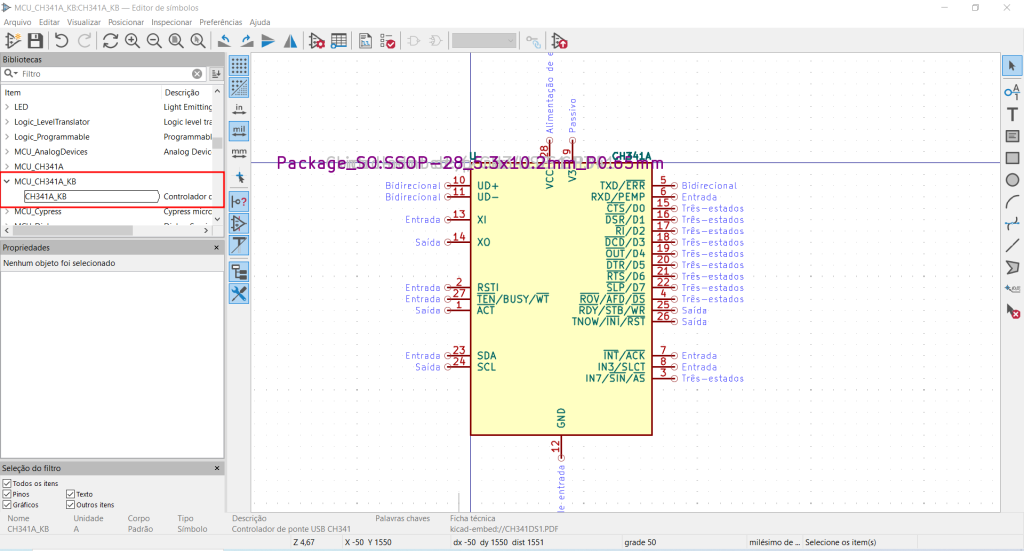
Símbolo criado no Editor do Esquemático
Abra o Editor Esquemático do seu KiCad e clique no ícone de Posicionar símbolo ou pressione a tecla [A]. E procure o símbolo criado e insira na sua área de trabalho:

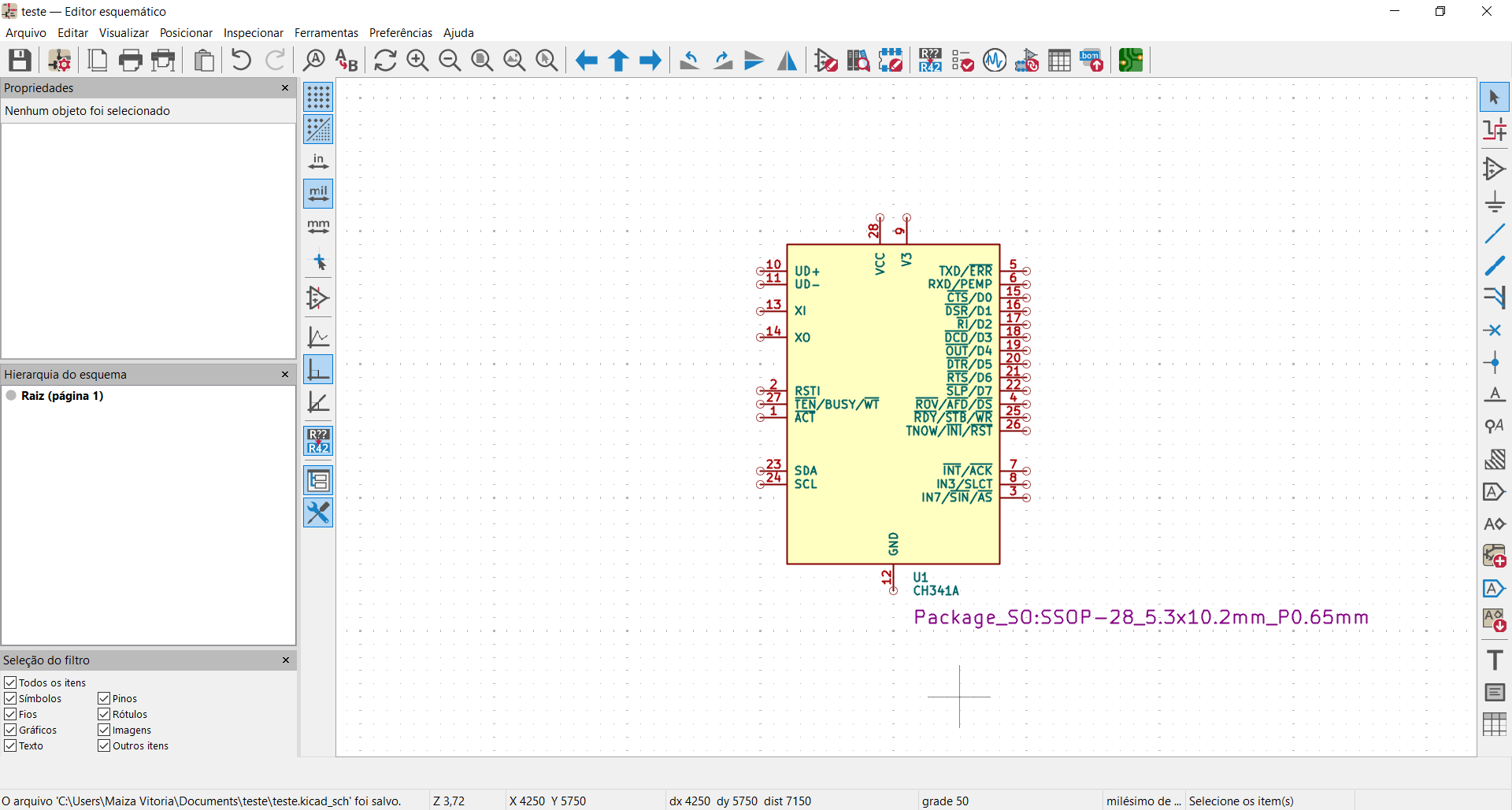
Pronto! Símbolo criado e já associado ao seu footprint. 🙂
Conclusão
Criar símbolos personalizados no KiCad pode parecer um desafio à primeira vista, mas com alguns passos bem definidos, tudo se torna mais simples e até prazeroso. Neste exemplo, mostrei como resolver uma necessidade real — algo que surgiu quando meu colega James não encontrou o componente que precisava na biblioteca padrão.
A boa notícia é que, com esse conhecimento, você não precisa mais depender apenas do que já vem pronto. Dá pra criar exatamente o que seu projeto exige, do seu jeito e com total controle.
Se tiver dúvidas ou quiser compartilhar os símbolos que você criou, deixa nos comentários! Vamos aprender juntos. 🚀
Até a próxima!
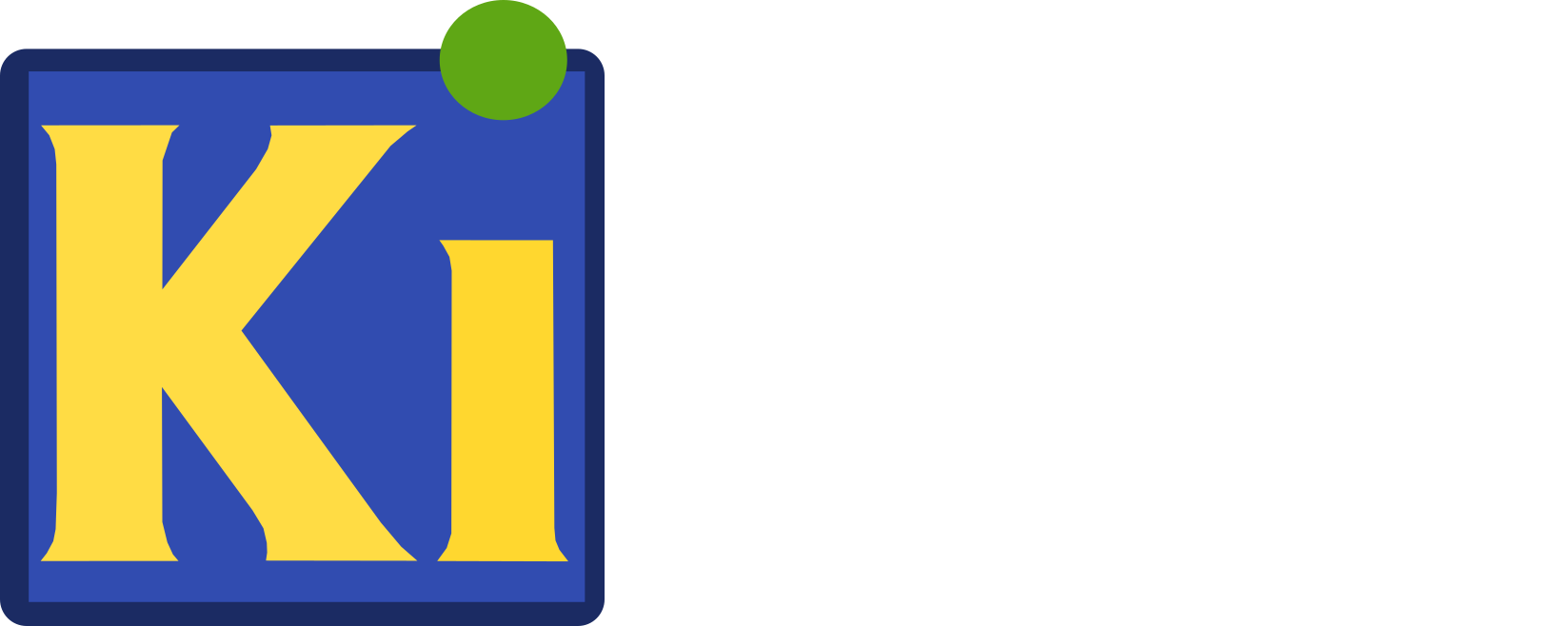



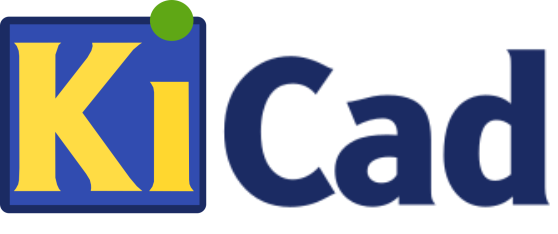
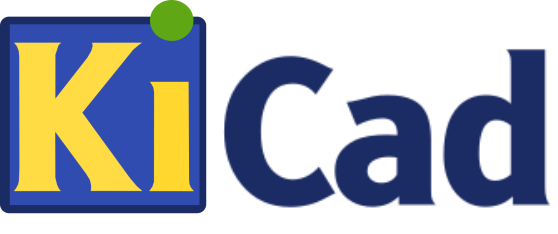
Mais um Artigo TOP 10! Parabéns pelo nível de detalhes!
Excelente dica..
Parabéns mto top e fácil de aprender
Espero que tenha gostado e aprendido!